PROTEL99se实训报告.docx
《PROTEL99se实训报告.docx》由会员分享,可在线阅读,更多相关《PROTEL99se实训报告.docx(18页珍藏版)》请在冰豆网上搜索。
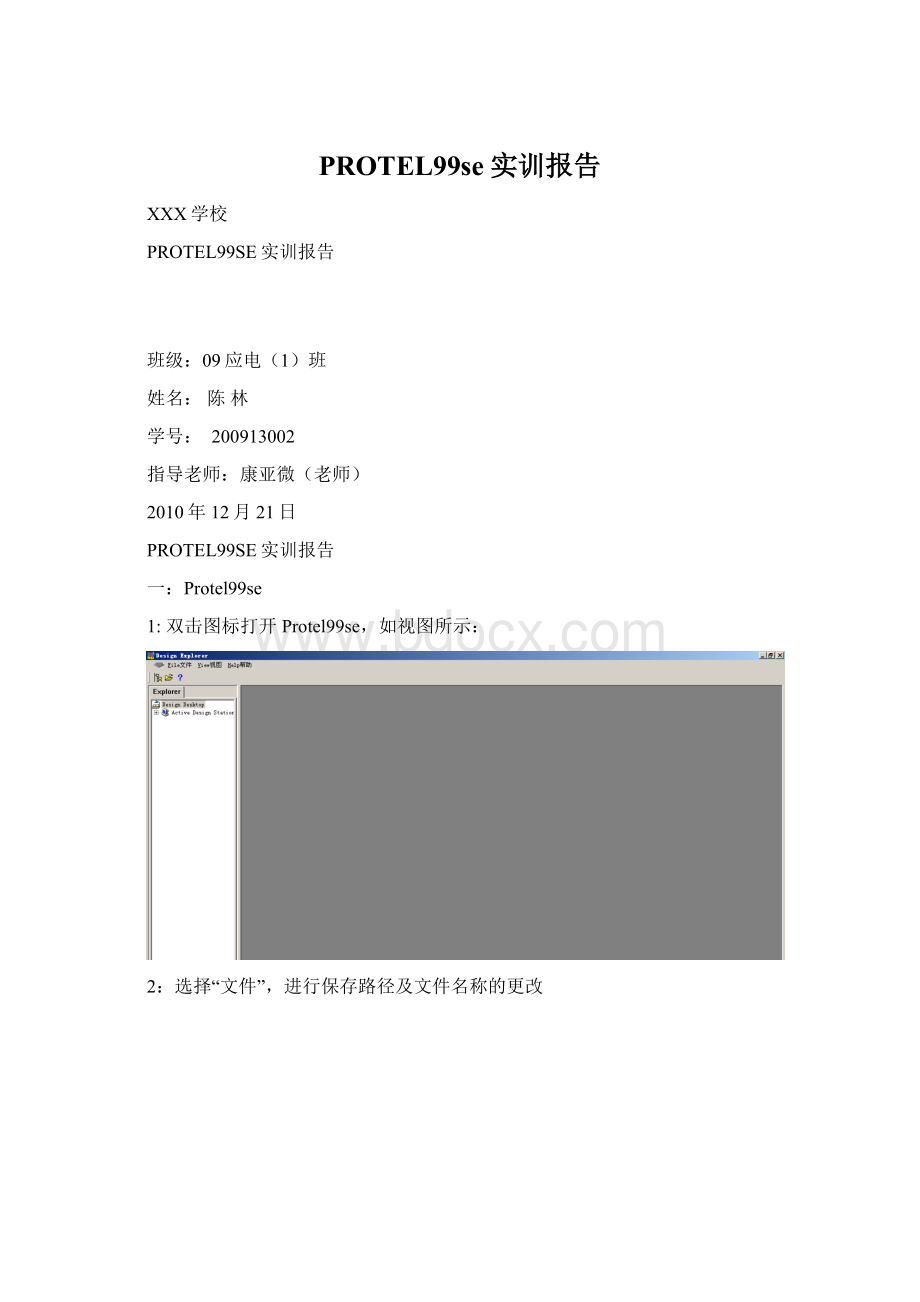
PROTEL99se实训报告
XXX学校
PROTEL99SE实训报告
班级:
09应电
(1)班
姓名:
陈林
学号:
200913002
指导老师:
康亚微(老师)
2010年12月21日
PROTEL99SE实训报告
一:
Protel99se
1:
双击图标打开Protel99se,如视图所示:
2:
选择“文件”,进行保存路径及文件名称的更改
3:
新建设计
4:
点击Documents,进入新建文件对话框
二:
原理图
三:
原理图步骤
1:
新建一个原理图文件(在Protel99se主窗口中执行菜单File-New,建立一个新的项目文件,再次执行菜单File-New,选择建立电路原理图文档,新建一个电路原理图文件)
2:
设置图纸的文档参数(双击图标进入SCH99SE,执行菜单Design-Options,设置图纸大小为A4,其余为默认。
)
3:
装入原件库(本电路原理图中,需要的原件为晶振、电阻、电容、74ls04、4040、SWDIP-8,这些原件所在的原件库为分立元件库,单击元器件管理器的Add/Remove按钮载入该元件库)
4:
放置原件(在原件列表中选择所需要的原件,放置于方格区域
5:
调整元件(放置好元件后鼠标选中元件,将其拖动到合适的位置,有些元件还需要必要的旋转)
6:
连接导线(执行菜单Place-Wire放置连线,同时放置网络标号)
7:
保存电路原理图
四:
PCB自动布线图步骤
1;在原理图中,将各个元器件进行元器件封装设定
2:
待所有元器件的封装确定无误后,进行电气规则检查(在菜单中选择Tools-ERC)
3:
创建网络表(电气规则检查无误后,选择Design-CreateNetlist,创建网络表)
4:
新建一个PCB文件,格式为.Pcb(同创建原理图文件步骤一样)
5:
在原理图中,在KeepOutLayer层画一个粉红色的矩形边框
6:
添加网络表(在菜单中选择Design-Netlist)
7:
再选择NET文件
8;检查无误后进行自动布局(在菜单中选择Tools-AutoPlace)
9:
选择好连接关系
10;自动布局无误后进行自动布线(菜单栏选中AutoRoute-All)
11:
保存PCB文件
五:
注意事项
1:
原理图连线节点需注意是否已经真正连接上
2:
网络标号是否同一一致
3:
PCB的各层工作形式及颜色
4:
原理图上的元器件的封装
5:
PCB装载网络表
6:
飞线要做到最短
7:
元器件的布局摆放要做到美观合理
总结
通过一周的“PROTEL99SE制版与仿真”实训,我不仅学会了如何操作和使用PROTEL99SE这个软件,同时我还深刻体会到了做电子知识的研究需要有严谨认真求真务实的态度,并且同过这一周的实训过程,我已经能做到初步熟练地对PROTEL99SE进行使用,绘制简单的原理图、原理图元器件库的制作、绘制PCB图,对元器件的封装形式的绘制及简单的自动布线等功能,在今后的学习中,我还会继续努力,不断探索,将PROTEL99SE练得更加熟练。